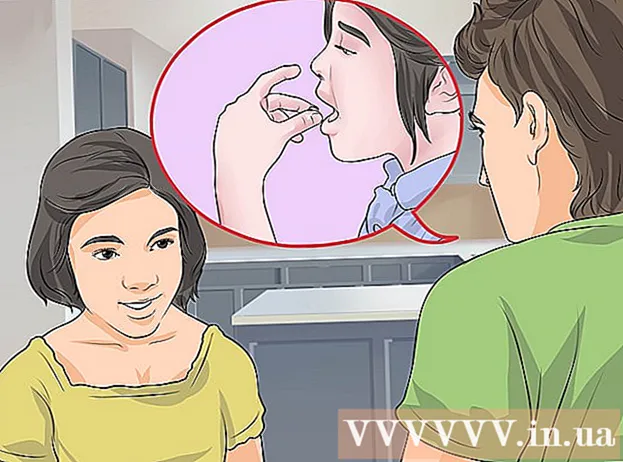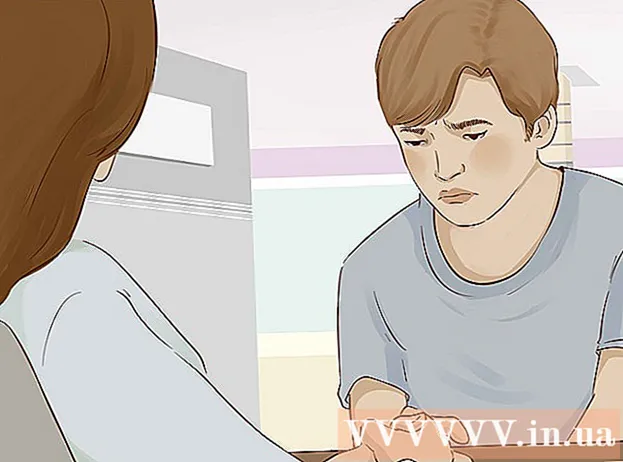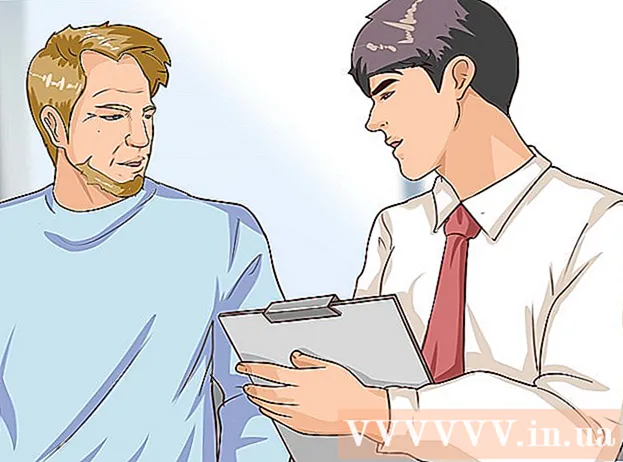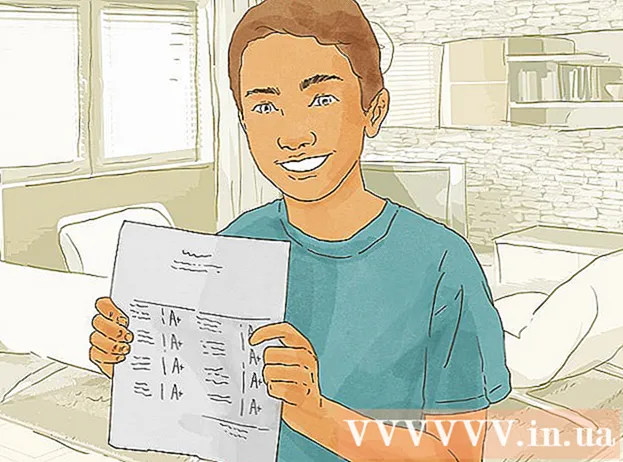Συγγραφέας:
Monica Porter
Ημερομηνία Δημιουργίας:
17 Μάρτιος 2021
Ημερομηνία Ενημέρωσης:
1 Ιούλιος 2024
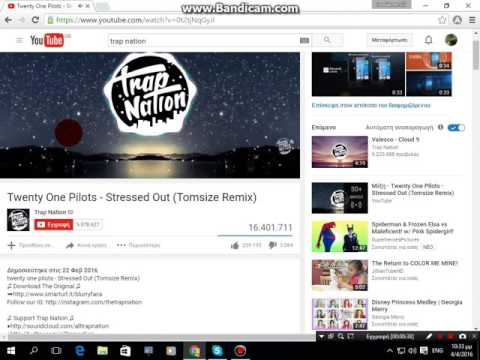
Περιεχόμενο
Τίποτα δεν είναι πιο απογοητευτικό από το ότι έχετε πολλά υπέροχα τραγούδια στο λογαριασμό σας στο iTunes, αλλά δεν ξέρετε πώς να μεταβείτε στο iPod. Το iTunes μπορεί να είναι ένα δύσκολο πρόγραμμα για χρήση, ειδικά αν έχετε συνδέσει το iPod σας με τον λογαριασμό σας στον υπολογιστή σας για πρώτη φορά. Εάν εξακολουθείτε να αγωνίζεστε, μην αποθαρρύνεστε! Αυτός ο οδηγός θα σας βοηθήσει να καταλάβετε πώς λειτουργούν τα προγράμματα της Apple. Μάθετε πώς να μεταφέρετε μουσική από τη βιβλιοθήκη iTunes στο iPod σας (καθώς και πώς να μεταφέρετε μουσική χωρίς iTunes), δείτε το βήμα 1 παρακάτω.
Βήματα
Μέρος 1 από 2: Προσθήκη μουσικής στο iPod
Συνδέστε το iPod σας και ανοίξτε το iTunes. Για να ξεκινήσουμε τη διαδικασία προσθήκης μουσικής στο iPod, πρέπει να ανοίξουμε το iTunes. Εάν δεν έχετε συνδέσει το iPod στη συσκευή σας, θα πρέπει να συνδεθεί αμέσως μόλις ανοίξετε το iTunes. Μετά από λίγα δευτερόλεπτα, το iTunes θα αναγνωρίσει τη συσκευή και θα εμφανίσει ένα μικρό εικονίδιο "iPod" επάνω δεξιά. Κάντε κλικ σε αυτό το κουμπί.
- Σημείωση: με iPad, iPod Shuffle και άλλες συμβατές συσκευές iTunes, η διαδικασία σύνδεσης θα είναι παρόμοια, αλλά οι ετικέτες των κουμπιών θα είναι διαφορετικές.

Κάντε κλικ στο "Μουσική" στην επόμενη οθόνη. Αφού κάνετε κλικ στο κουμπί "iPod", θα εμφανιστεί μια οθόνη με μια σειρά πληροφοριών σχετικά με το iPod, όπως το όνομα της συσκευής, η χωρητικότητα αποθήκευσης και πολλές άλλες επιλογές. Δεν χρειάζεται να ανησυχείτε πολύ, απλώς κάντε κλικ στο "Μουσική" στο επάνω μέρος του παραθύρου για να συνεχίσετε.
Επιλέξτε μεταξύ συγχρονισμού ολόκληρης της βιβλιοθήκης και επιλεκτικών τραγουδιών. Στο βήμα της μεταφοράς μουσικής στο iPod, έχετε δύο επιλογές: Το iTunes μπορεί να μεταφέρει αυτόματα ολόκληρη τη βιβλιοθήκη στη συσκευή αναπαραγωγής ή να σας επιτρέψει να επιλέξετε το τραγούδι που θέλετε. Ελέγξτε το κουμπί επιλογής δίπλα στην επιλογή "Ολόκληρη η μουσική βιβλιοθήκη" εάν θέλετε να προσθέσετε μια ολόκληρη βιβλιοθήκη ή "Επιλεγμένες λίστες αναπαραγωγής, καλλιτέχνες, άλμπουμ και είδη" εάν θέλετε να επιλέξετε τα δικά σας τραγούδια.- Σε αυτό το σημείο, θα πρέπει επίσης να ρίξετε μια ματιά στις διάφορες επιλογές παρακάτω. Για παράδειγμα, εάν θέλετε να προσθέσετε μουσικά βίντεο που βρίσκονται στη βιβλιοθήκη σας, επιλέξτε το πλαίσιο "Συμπερίληψη μουσικών βίντεο" και ούτω καθεξής.

Εάν θέλετε να επιλέξετε να προσθέσετε χειροκίνητα, επιλέξτε τη λίστα αναπαραγωγής / καλλιτέχνη σας. Με την επιλογή μη αυτόματης προσθήκης τραγουδιών στο iPod σας, μπορείτε να χρησιμοποιήσετε τα μενού στο κάτω μισό του παραθύρου iTunes για να επιλέξετε ποια τραγούδια θα προσθέσετε. Μεταβείτε στη λίστα αναπαραγωγής, στον καλλιτέχνη, στο είδος και στα μενού άλμπουμ και επιλέξτε το πλαίσιο δίπλα στο τραγούδι που θέλετε να προσθέσετε στο iPod σας.- Για παράδειγμα, εάν θέλετε να προσθέσετε τα τραγούδια του τραγουδιστή Al Green στο iPod σας, πρέπει να μετακινηθείτε στη λίστα καλλιτεχνών μέχρι να βρείτε το όνομα Al Green και, στη συνέχεια, επιλέξτε το πλαίσιο δίπλα στο όνομά του. Από την άλλη πλευρά, εάν θέλετε απλώς να προσθέσετε τραγούδια από το καλύτερο άλμπουμ αυτού του καλλιτέχνη, μεταβείτε στη λίστα λευκωμάτων μέχρι να το βρείτε. Μεγαλύτερες επιτυχίες του Al Green και επιλέξτε το πλαίσιο δίπλα σε αυτήν την επιλογή.
- Μην ανησυχείτε εάν ορισμένες από τις επιλογές σας αλληλεπικαλύπτονται καθώς το iTunes δεν θα προσθέσει το ίδιο τραγούδι στο iPod σας δύο φορές.
Κάντε κλικ στο "Συγχρονισμός" (συντομογραφία για "Συγχρονισμός") για να προσθέσετε το τραγούδι. Είτε επιλέξετε να προσθέσετε τραγούδια χειροκίνητα είτε αυτόματα, αφού επιλέξετε τραγούδια, πρέπει να κάνετε κλικ στο "Συγχρονισμός" στην κάτω δεξιά γωνία της οθόνης. Το iTunes θα αρχίσει αμέσως να προσθέτει τα τραγούδια που επιλέξατε στο iPod σας αμέσως. Μπορείτε να παρατηρήσετε την πρόοδο μέσω της γραμμής προόδου που εμφανίζεται στο πάνω μέρος του παραθύρου iTunes.
- Μην αποσυνδέετε το iPod κατά τη διάρκεια αυτής της διαδικασίας. Ο συγχρονισμός θα διακοπεί και τα τραγούδια που επιλέξατε δεν θα μεταφερθούν πλήρως. Επιπλέον, το iTunes μπορεί επίσης να παγώσει ή να λειτουργήσει ακατάλληλα.
Απόλαυσε την μουσική. Έτσι έχετε προσθέσει με επιτυχία τραγούδια στο iPod σας. Για αναπαραγωγή μουσικής, αποσυνδέστε το iPod σας, συνδέστε τα ακουστικά σας, επιλέξτε το τραγούδι από την επιλογή "Μουσική" κάτω δεξιά από το κύριο μενού του iPod και αρχίστε να απολαμβάνετε.
- Σημείωση: αν και αυτό το σεμινάριο περιγράφει τον τρόπο προσθήκης τραγουδιών στο iPod, η διαδικασία είναι παρόμοια και για άλλες μορφές πολυμέσων. Για παράδειγμα, εάν θέλετε να προσθέσετε ταινίες στο iPod σας, πρέπει να κάνετε κλικ στο εικονίδιο "iPod" και, στη συνέχεια, να κάνετε κλικ στο "Ταινίες" στο επάνω μέρος του παραθύρου του iTunes και να προχωρήσετε όπως οι παραπάνω οδηγίες.
Αποεπιλέξτε την επιλογή συγχρονισμού για να διαγράψετε το τραγούδι. Όταν θέλετε να διαγράψετε τραγούδια από το iPod σας, συνδέστε τη συσκευή στον υπολογιστή σας και συνεχίστε όπως συνήθως στην οθόνη συγχρονισμού. Εάν η επιλογή δεν είναι ήδη επιλεγμένη, πρέπει να κάνετε κλικ στο κουμπί επιλογής δίπλα στο "Manual" για να προσθέσετε ένα τραγούδι. Τώρα, ξεκινήστε την κύλιση στα παράθυρα καλλιτεχνών, τις λίστες αναπαραγωγής και ούτω καθεξής αβαθμολόγητος το πλαίσιο δίπλα στο περιεχόμενο που θέλετε να διαγράψετε από το iPod σας. Μόλις επιλεγεί, κάντε κλικ στο "Συγχρονισμός" για να εφαρμόσετε τις αλλαγές. διαφήμιση
Μέρος 2 από 2: Σύνδεση στο iTunes για πρώτη φορά
Λήψη ορισμένων ρυθμίσεων iTunes. Εάν δεν διαθέτετε iTunes, θα πρέπει να το κατεβάσετε και να το εγκαταστήσετε πριν συνεχίσετε.Ενώ μπορούμε να προσθέσουμε μουσική στο iPod χωρίς iTunes (δείτε παραπάνω), αυτός είναι ο πιο δημοφιλής τρόπος αυτές τις μέρες. Επιπλέον, το iTunes είναι δωρεάν, απλώς πρέπει να κάνετε λήψη και εγκατάσταση για να απολαύσετε πολλές χρήσιμες λειτουργίες, όπως πρόσβαση στο iTunes Store στο πρόγραμμα και επιλογές για τον αυτόματο συγχρονισμό της βιβλιοθήκης iPod με τη βιβλιοθήκη στον υπολογιστή. .
- Για λήψη του iTunes, απλώς μεταβείτε στο iTunes.com και κάντε κλικ στο σύνδεσμο "Λήψη iTunes" πάνω δεξιά. Καταχωρίστε τη διεύθυνση email σας και, στη συνέχεια, κάντε κλικ στο "Λήψη τώρα" για να ξεκινήσετε τη λήψη.
Συνδέστε το iPod στον υπολογιστή. Το iPod που αγοράστηκε πρόσφατα θα συνδυαστεί με καλώδιο USB. Αυτό το καλώδιο επιτρέπει στους χρήστες να μεταφέρουν δεδομένα πολυμέσων μεταξύ υπολογιστή και iPod. Πρέπει να συνδέσετε το μικρό, επίπεδο καλώδιο στο iPod σας (η αντίστοιχη θύρα θα βρίσκεται στο κάτω άκρο της συσκευής αναπαραγωγής), ενώ το άλλο άκρο συνδέεται στη θύρα USB του υπολογιστή σας για να ξεκινήσετε.
- Σημείωση: Τα μοντέλα iPod εκτός της τυπικής έκδοσης (π.χ. iPod Shuffle) θα έχουν καλώδιο με διαφορετική υποδοχή. Ωστόσο, όλες οι παραλλαγές καλωδίων iPod διαθέτουν υποδοχή θύρας USB.
Περιμένετε να αναγνωρίσει το iTunes το iPod. Όταν συνδέσετε το iPod σας, το iTunes θα ξεκινήσει αυτόματα. Εάν όχι, μπορείτε να ανοίξετε μόνοι σας την εφαρμογή. Σε λίγα λεπτά, το iTunes θα αναγνωρίσει το iPod και το εμπορικό λογότυπο της Apple θα εμφανιστεί στο iPod χωρίς την επιβεβαίωσή σας. Ταυτόχρονα, η γραμμή προόδου θα εμφανιστεί επίσης στο επάνω μέρος του παραθύρου του iTunes, δείχνοντας ότι το iTunes κατεβάζει τα δεδομένα που απαιτούνται για την αλληλεπίδραση με το iPod. Αυτή η διαδικασία μπορεί να διαρκέσει λίγα λεπτά, περιμένετε έως ότου ολοκληρωθεί η προετοιμασία του iTunes.
- Εάν το iTunes δεν αναγνωρίζει την ίδια τη συσκευή, μην ανησυχείτε. Το iTunes διακόπτεται συχνά με νέες συσκευές. Δοκιμάστε να αποσυνδέσετε το iPod σας και στη συνέχεια να συνδέσετε, να ανοίξετε και να κλείσετε το iTunes ή να επανεκκινήσετε τον υπολογιστή σας πριν επισκεφθείτε τη σελίδα υποστήριξης του iTunes.
- Επίσης, εάν η μπαταρία του iPod σας εξαντλείται, πρέπει να περιμένετε να φορτιστεί για λίγα λεπτά στην τροφοδοσία του υπολογιστή προτού το αντιληφθεί το iTunes.
Ακολουθήστε τις οδηγίες στην οθόνη. Τέλος, το iTunes θα ξεκινήσει αυτόματα ένα μεγάλο μήνυμα καλωσορίσματος. Κάντε κλικ στο "Συνέχεια" για να συνεχίσετε. Στη συνέχεια, θα δείτε μια οθόνη με τίτλο "Συγχρονισμός με iTunes". Κάντε κλικ στο "Ξεκινήστε" στην επιφάνεια εργασίας για να μεταβείτε στην οθόνη εισαγωγής με διάφορες επιλογές όπως:
- Ενημέρωση στο πιο πρόσφατο υλικολογισμικό για iPod. Εάν το λογισμικό του iPod είναι ξεπερασμένο τότε όταν κάνετε κλικ στο "Ενημέρωση", θα γίνει λήψη και εγκατάσταση της τελευταίας ενημέρωσης. Αυτή η δυνατότητα διατηρεί το iPod σας γεμάτο από λειτουργίες και διορθώσεις ασφαλείας.
- Δημιουργήστε αντίγραφα ασφαλείας δεδομένων στο iPod. Δεν υπάρχουν δεδομένα για δημιουργία αντιγράφων ασφαλείας εάν αυτή είναι η πρώτη φορά που χρησιμοποιείτε iPod, αλλά η επιλογή της αυτόματης θέσης δημιουργίας αντιγράφων ασφαλείας (στον υπολογιστή σας ή στο iCloud) θα μας βοηθήσει να μην ανησυχούμε στο μέλλον.
Κάντε κλικ στο "Τέλος". Για έξοδο από την τρέχουσα οθόνη, απλώς κάντε κλικ στο μπλε κουμπί "Τέλος" στην επάνω δεξιά γωνία του παραθύρου iTunes. Μετά την έξοδο από το iTunes, θα επιστρέψετε στην οθόνη που χρησιμοποιούσατε στο παρελθόν.
- Από εδώ, μπορείτε να προσθέσετε μουσική στο iPod σας όπως θα κάνατε συνήθως (βλ. Κορυφή).
Συμβουλή
- Για να αγοράσετε νέα τραγούδια, πρέπει να ανοίξετε το iTunes Store. Μπορείτε να αποκτήσετε πρόσβαση στο κατάστημα iTunes μέσω του κουμπιού επάνω δεξιά στο παράθυρο του iTunes.
- Ακούστε το τραγούδι πριν το αγοράσετε. Μπορείτε να ακούσετε πριν κάνετε την αγορά κάνοντας διπλό κλικ στο τραγούδι στο Store.